Solo los propietarios o los administradores del equipo pueden eliminar miembros de la organización. Cuando se elimina un usuario de un equipo o una organización, sus propuestas, solicitudes de extracción y comentarios en los repositorios de la organización permanecen intactos y siguen siendo atribuidos al usuario.
Advertencia: cuando eliminas un usuario de una organización, perderán el acceso a cualquier bifurcación privada que tengan en los repositorios privados de tu organización. Puede seguir teniendo copias locales de esas bifurcaciones. Sin embargo, no podrá sincronizarlas con los repositorios de tu organización. Eres responsable de asegurar que las personas que perdieron el acceso a un repositorio borren cualquier información confidencial o propiedad intelectual. Si el usuario eliminado de tu organización era un miembro de la organización, su acceso a las bifurcaciones privadas de los repositorios de la organización se pueden restablecer si el usuario es reinstalado como un miembro de la organización dentro de los tres meses de haber sido eliminado de una organización.
Eliminar un miembro del equipo
Nota: A team that's synced to an LDAP group is indicated with a special LDAP badge. The member list for an LDAP synced team can only be managed from the LDAP group it's mapped to.
Para eliminar un miembro existente de un equipo sincronizado a un grupo LDAP, comunícate con tu administrador LDAP.
- En la esquina superior derecha de GitHub Enterprise Server, haz clic en tu foto de perfil y luego en Tus organizaciones.
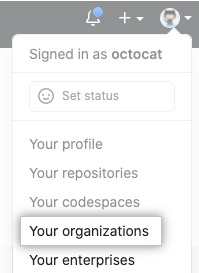
- Haz clic en el nombre de tu organización.

- Debajo del nombre de tu organización, da clic en
Equipos.
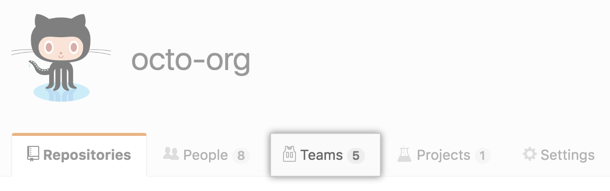
- En la pestaña de Equipos, da clic en el nombre del equipo.
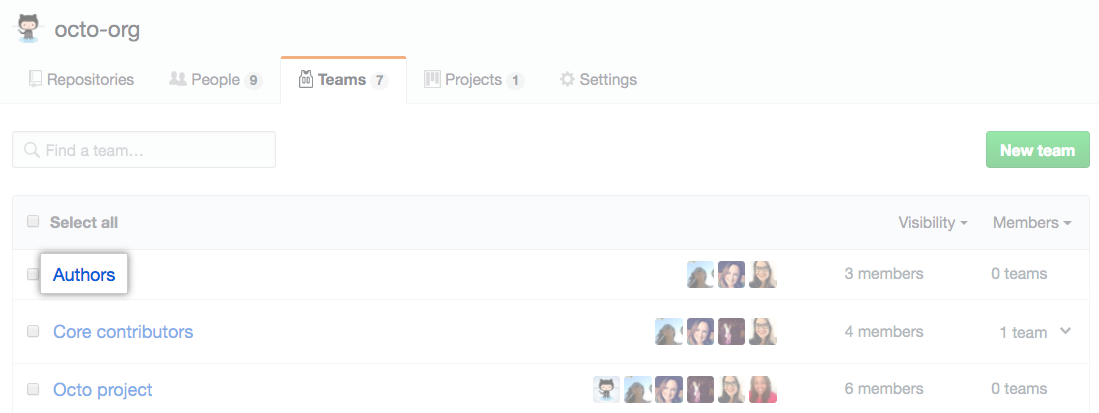
- Selecciona la persona o las personas que quieres eliminar.
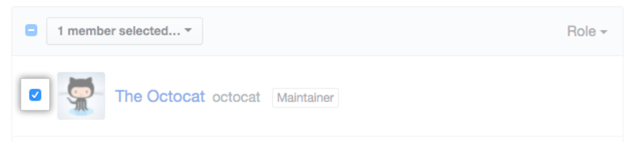
- Arriba de la lista de miembros del equipo, utiliza el menú desplegable y haz clic en Remove from team (Eliminar del equipo).
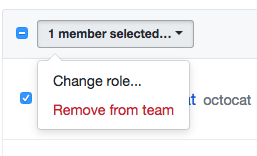
Eliminar un usuario de una organización
- En la esquina superior derecha de GitHub Enterprise Server, haz clic en tu foto de perfil y luego en Tus organizaciones.
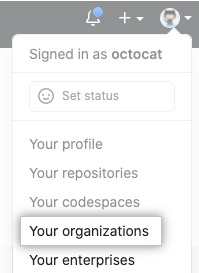
- Haz clic en el nombre de tu organización.

- Debajo del nombre de tu organización, da clic en
Personas.
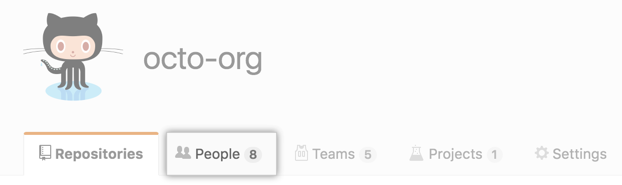
- Al lado del nombre de los usuarios que quieras eliminar de la organización, haz clic en la casilla de verificación.
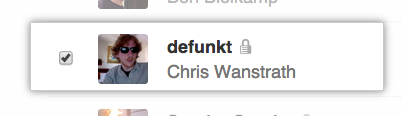
- En la parte superior de la página, debajo del nombre de la organización, haz clic en Eliminar de la organización.
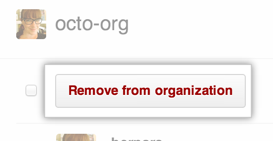
Note: When you remove a user from your organization, their membership data is saved for three months. You can restore their data, or any private forks they owned of your organization's repositories, if you invite the user to rejoin the organization within that time frame. For more information, see "Reinstating a former member of your organization."